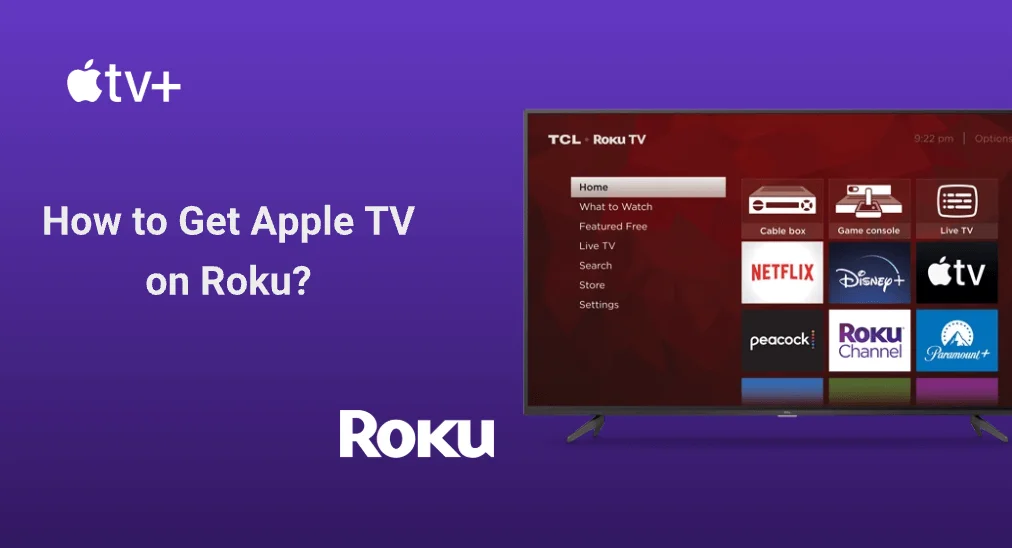
Rokuストリーミングデバイスは、できる限り迅速かつ容易にお好みのエンターテイメントを視聴できるようにするとRokuは主張しています。Netflix、Disney Plusなど、多数のチャンネルを提供しています。では、このチャンネルリストにApple TVは含まれていますか?この投稿は サムスンのテレビでの画面ミラーリング、関連する質問に回答します。ここでのApple TVは、テレビに接続されたデジタルメディアプレーヤーではなく、ストリーミングサービスを指します。読み始めてください。
Apple TVはRokuにありますか?
多くのプラットフォームと異なり、複数のスタジオからの多数の動画を含むのではなく、 アップルTV+ チャンネルは、テレビ番組、映画、ショートムービーなど、Appleが制作したオリジナル作品の限られた選択を提供しています。しかし、これはそのチャンネルが平均的なストリーミングサービスであるという意味ではありません。
Apple TV+は、Ted LassoやSeveranceなどのコンテンツを提供しており、このようなコンテンツは他のプラットフォームでは利用できません。したがって、Appleが制作したオリジナル作品を楽しむためには、テレビのApple TV+チャンネルに切り替える必要があります。
Apple TVはRokuにありますか?幸いなことに、このチャンネルはApple TVだけでなく、一連のスマートテレビやストリーミングデバイスでも利用可能で、Rokuもその一つです。
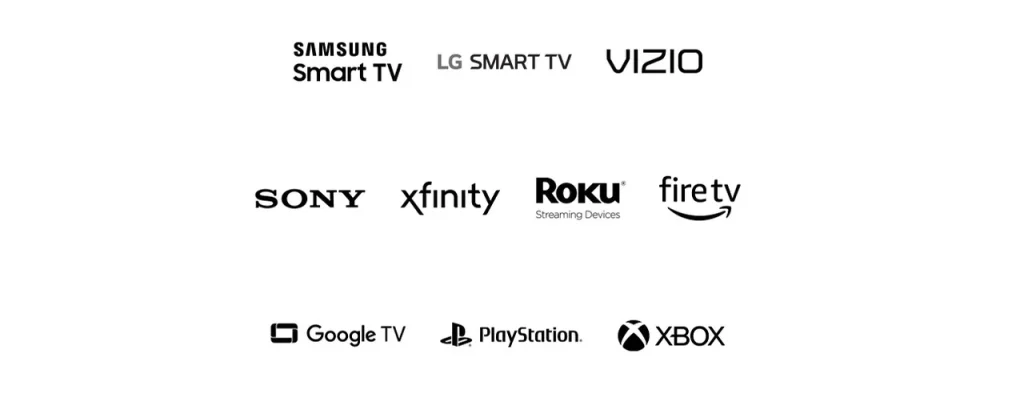
Apple TVは、ほとんどのRokuデバイスで利用可能です。以下のモデル番号のいずれかにRokuが該当する場合、RokuでApple TVを利用できます。Rokuモデルを確認するには、ホームメニューにアクセスし、移動してください。 設定 > システム > About.
- Roku TV 7000X、C000X、8000X、A000X、6000X
- ロク・ストリームバー 9102X
- ロク・スマート・サウンドバー 9101X
- ロク・スマート・サウンドバー9100X
- ロク・エクスプレス 3900X、3930X
- Roku Express+ 3910X, 3931X
- ロク HD 3932X
- ロク・ストリーミング・スティック 3600X、3800X
- Roku Streaming Stick+ 3810X、3811X
- ロク・プレミア3920X、4620X
- ロク Premiere+ 3921X、4630X
- ロク・ウルトラ 4640X、4660X、4661X、4670X、4800X
- ロク Ultra LT 4662X
- Roku 2 4205X, 4210X
- Roku 3 4200X、4230X
Apple TVをRokuで使う方法は?
RokuでApple TVを入手するのは難しくなく、いくつかのステップを踏むだけで簡単です。ここにステップがあります:
ステップ1. Rokuデバイスを電源に入れ、確認してください。 RokuはWiFiに接続されています。.
ステップ2. 押してください ホーム リモコンアプリのボタンを押してホームメニューにアクセスし、次に進んでください。 ストリーミングチャンネル オプションを選択する。
ステップ3. ロクのリモコンアプリを使用して、選択してください。 検索アイコン 画面に入力してください。 アップルTV 検索バーに入力します。
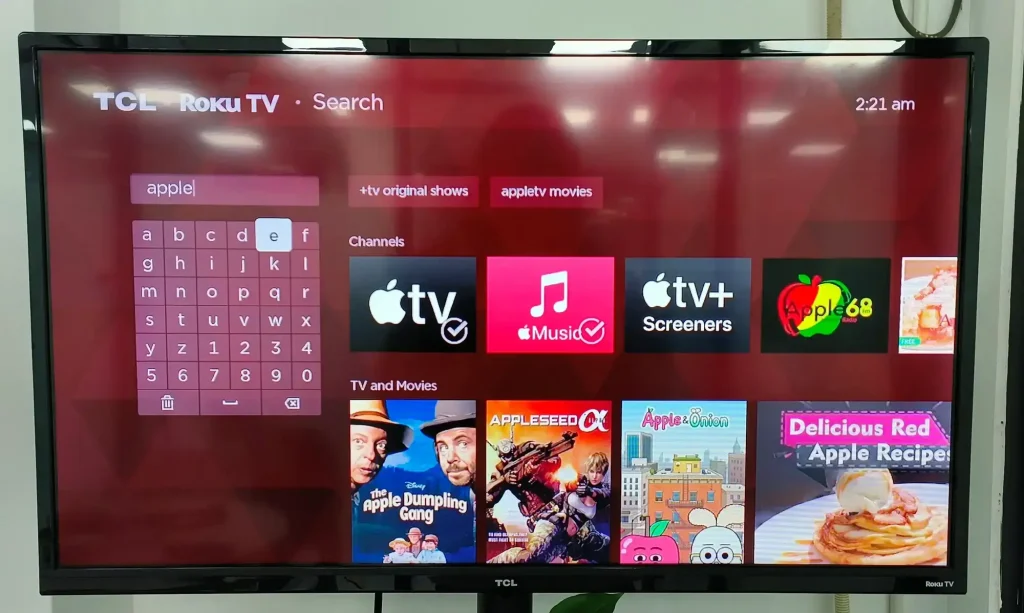
ステップ4. Apple TVを検索結果から選択し、選択してください。 Add チャンネル オプションです。もしRokuでApple TVが見つからない場合、残念ながらそのチャンネルはご使用のRokuデバイスで利用できません。
ステップ5. アプリがインストールされたら、選択してください。 OK オプションを選択する。
ステップ6. ホームメニューに戻るには、プレスしてください。 ホーム リモコンのボタンを押して選択してください。 アップルTV インストール済みチャンネルのリストからアプリ(Appleロゴで象徴される)を選択します。
ステップ7. アプリが起動したら、画面上の指示に従って、Rokuデバイス上のApple TVでの旅を開始してください。
RokuのリモコンアプリなしでApple TVを取得する小さなヒント:
もしあなたの ロクのリモコンアプリは故障に陥ることがあります。, RokuにApple TVチャンルを簡単に追加できます。 リモコンアプリ アプリ。Rokuのリモコンアプリは開発されています。 BoostVision そして、通常のリモコンよりも簡単にRokuデバイスを制御するのに役立ちます。
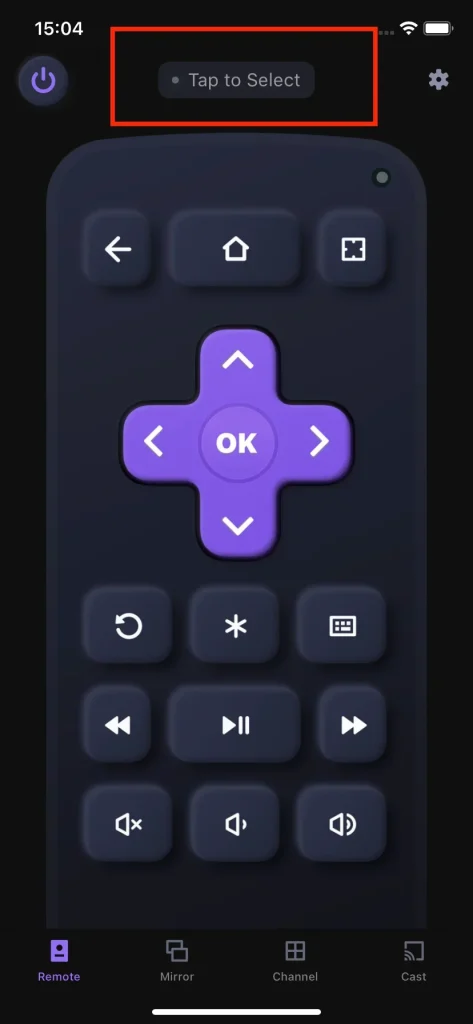
さらに、Rokuのリモコンアプリは「Channles」機能を統合しており、インストールされたすべてのアプリに簡単にアクセスできます。たとえば、RokuにApple TVチャンネルをインストールした後、チャンネルタブに切り替えて、そのチャンネルを見つけてお気に入りにすることで、次回そのチャンネルをすばやく見つけて起動できます。
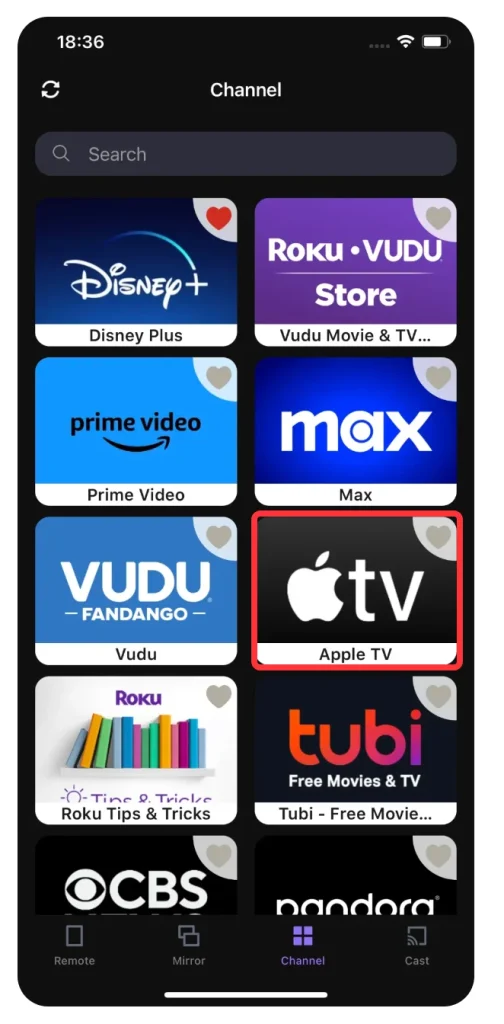
詳細については、リモコンアプリを確認してください。 スマホをリモコンアプリとしてRoku TVに使用するガイド.
結論
Apple TVチャンネルはほぼ全てのRokuデバイスで利用可能であり、ストリーミングチャンネルメニューを通じて簡単にRokuに追加できます。検索機能を使ってもRokuでApple TVを見つけられない場合、それはあなたのRokuデバイスがチャンネルをサポートしていないことを意味します。
Apple TVに関するRokuのFAQ
Q: RokuでApple TVを視聴できますか?
Apple TV Plusチャンネルは、Apple TVだけでなく、Rokuデバイスを含む多くの他のスマートテレビにもインストールできます。このチャンネルをRokuで視聴できるかどうかを確認するには、ストリーミングチャンネルメニューに移動してチャンネルを検索してください。Rokuがチャンネルをリストしている場合は、インストールしてからデバイスで視聴できます。
Q: RokuよりもApple TVを選ぶ理由は?
Apple TV+チャンネルは、他のプラットフォームではアクセスできないApple製のオリジナル作品、テレビ番組、映画、ショートフィルムを少数提供しています。








